Tinklelis yra naujas būdas įrašyti vaizdo įrašus; tai dalijafotoaparato vaizdą į tinklelį ir galite įrašyti skirtingą vaizdo įrašą kiekvienoje ląstelėje arba ląstelių grupėse. Programa „App Store“ kainuoja 1,99 USD ir yra verta tos kainos, kurią jūs mokate. Programa leidžia įrašyti 15 sekundžių vaizdo įrašus iš kiekvieno jūsų pasirinktų langelių rinkinio, o pirkimas programoje - 0,99 USD - įrašymo laiką galite padidinti iki 15 minučių. Galite pridėti garso takelį į kiekvieną vaizdo įrašo segmentą, atskirai valdyti kiekvieno garso įrašo garsą ir iškirpti galutinį vaizdo įrašą, kurį galima bendrinti „Facebook“, „Instagram“, „YouTube“, „Tumblr“ ar el. Paštu ir išsaugoti savo fotoaparato ritinyje. Tinklelis gali būti sujungtas tiek su priekine, tiek su galine kamera, ir pateikiamas su skirtingais tinklelio išdėstymais, suteikiančiais daugybę skirtingų pažiūrų.
Šia programa paprasta naudotis, kai pirmą kartą pasidaraivaizdo įrašą, tačiau prieš tai jis bus sudėtingas, todėl įsitikinkite, kad nepraleisite mokymo programos. Bakstelėkite Pradėti, kad įrašytumėte savo pirmąjį vaizdo įrašą, ir pasirinkite langelius tinklelyje, kuriame norite įrašyti pirmąjį vaizdo įrašą. Pagal numatytuosius nustatymus pasirinkta 9 × 9 tinklelis. Norėdami pakeisti tinklelio išdėstymą arba perjungti fotoaparatą, bakstelėkite mažą rodyklės mygtuką tiesiai virš įrašymo mygtuko. Kameros piktogramos yra skirtos perjungti iš vienos kameros į kitą (priekinę arba užpakalinę). Žemiau esančios vaizdo ieškiklio piktogramos leidžia pasirinkti, kaip kamera įrašo. Jis gali būti padalijamas taip, kad kiekviena ląstelė gautų tą pačią įvestį iš fotoaparato, arba visas tinklelis gaus visą kameros vaizdą su langeliu, kuriame bus įrašyta tik atitinkama jo dalis. Žemiau jo yra tinklelio išdėstymas, kurio dydis yra nuo 2 × 1, 2 × 2, 3 × 3 ir 5 × 5. Taip pat galite pridėti rėmą prie tinklelio; bakstelėkite krumpliaračio mygtuką tame pačiame meniu, galite pasirinkti kraštinės storį. Sutraukite šias parinktis, kurias nustatėte, ir palieskite nustatymų mygtuką įrašymo mygtuko kairėje. Čia galite įgalinti laiką atidėti įrašymą ir įjungti blykstę.

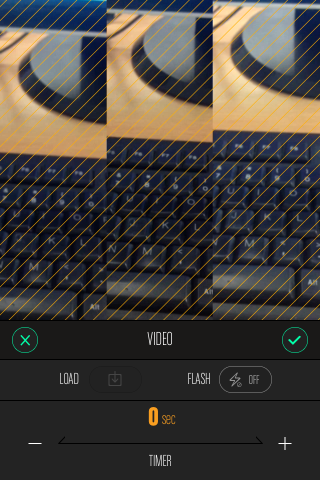
Sukūrę programą įrašymui, bakstelėkitelangelius, kuriuose norite įrašyti. Galite juos pasirinkti nepertraukiamoje eilutėje arba tiesiog bakstelėkite juos iš eilės. Kai pasirinksite langelius, programa paragins pasirinkti vaizdo įrašo trukmę. Norėdami pradėti įrašymą, palieskite įrašą. Bet kuriuo metu galite pristabdyti įrašymą ir bus parodyta įrašyta pažanga atsižvelgiant į laiką. Baigę įrašyti pirmąjį segmentą, pasirinkite skirtingas ląsteles ir įrašykite jas. Prieš atnaujindami įrašą, galite atnaujinti kiekvieno segmento vaizdo įrašymo nustatymus bakstelėdami nustatymų mygtuką. Kai baigsite įrašymą, programa leis apkarpyti vaizdo įrašą, pridėti prie jo muzikos ir nustatyti jo garsumą.
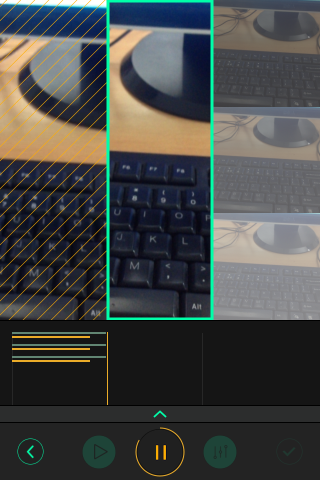
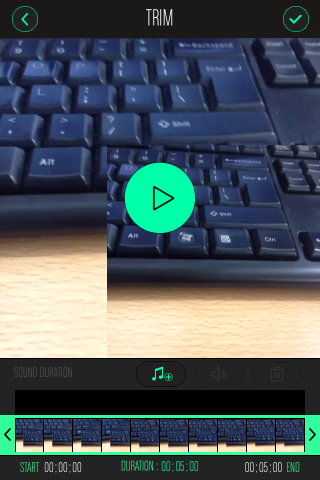
Galite paleisti vaizdo įrašą ir išsaugoti jį savofotoaparato ritinį arba bendrinkite jį viename palaikomame socialinės žiniasklaidos tinkle. Programos nustatymai leidžia įjungti vadovą, įjungti pypsėjimą, laikmačiui skaičiuojant, ir pasirinkti vaizdo įrašo skiriamąją gebą.
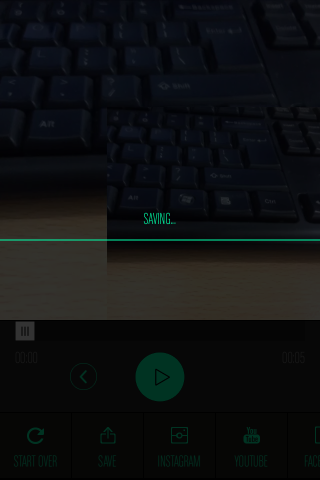
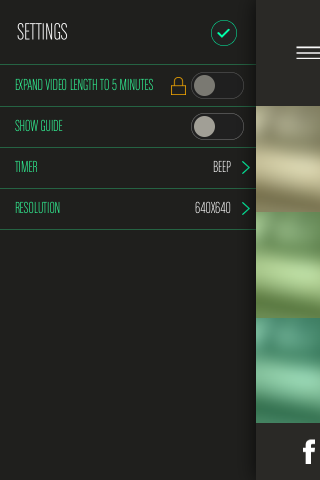
Įdiekite „Gridplay“ iš „App Store“













Komentarai